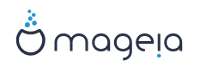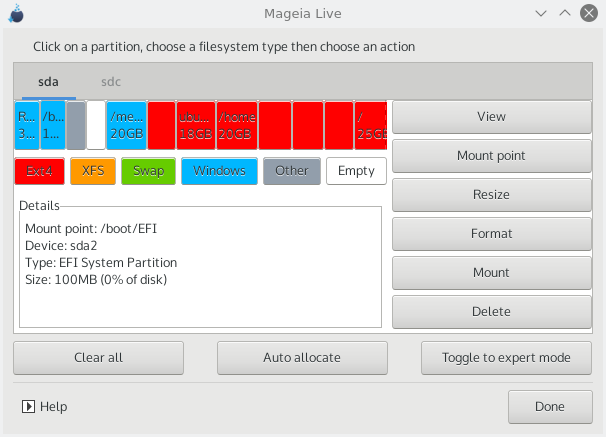Në këtë ekran mund të shihni përmbajtjen e di(s)kut tuaj së bashku me propozimet e ndarjes DrakX për ku të instaloni Mageia.
Alternativat aktuale të disponueshme nga ato të paraqitura më poshtë do të ndryshojnë sipas paraqitjes dhe përmbajtjes së diskut(s) tuaj të veçantë.
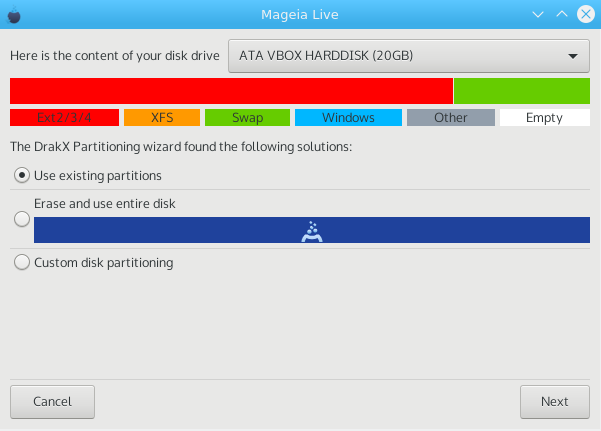
Alternativat Kryesore
Nëse ky opsion është në dispozicion, atëherë ndarjet ekzistuese Linux në përputhje janë gjetur dhe mund të përdoren për instalimin.
Nëse ju keni hapësirë të papërdorur në disk drive tuaj atëherë ky opsion do të përdorë atë për instalimin tuaj të ri Mageia.
Përdor hapësirën e lirë në një ndarje Windows
Nëse keni hapësirë të papërdorur në një ndarje ekzistuese të Windows-it, instaluesi mund të ofrojë ta përdorni atë. Kjo mund të jetë një mënyrë e dobishme për të bërë hapësira për instalimin tuaj të ri të Mageia, por është një operacion i rrezikshëm kështu që duhet të siguroheni që keni kopjuar të gjitha skedarët e rëndësishme!
Me këtë alternativë, instaluesi shfaq ndarjen e mbetur të Windows në dritën blu dhe ndarjen e propozuar Mageia në blu të errët me madhësinë e synuar vetëm nën. Ju keni mundësi të modifikoni këto madhësi duke klikuar dhe zvarritur hendekun midis të dy ndarjeve. Shikoni fotografinë në vijim:
Fshirja dhe përdorni Gjithë Diskun
Kjo alternativë do të ndajë të gjithë diskun për Mageia
Paralajmërim
Kjo do të fshijë TË GJITHA të dhënat në diskun e zgjedhur. Kujdesu! Nëse keni ndërmend të përdorni një pjesë të diskut për diçka tjetër, ose tashmë keni të dhëna në diskun dhe nuk jeni të përgatitur për ta humbur, atëherë mos e përdorni këtë alternativë.
Me rëndësi
Vini re se kjo përfshin pakësimin madhësinë e ndarjes Windows. Ndarja duhet të jetë "e pastër", që do të thotë që Windows duhet të jenë mbyllur në mënyrë korrekte herën e fundit që është përdorur. Ajo duhet të ketë qenë de-fragmentuar, edhe pse kjo nuk është një garanci që të gjitha dosjet në ndarje janë zhvendosur nga zona që është gati për t'u përdorur. Është shumë e rekomanduar për të ruajtur dosjet tuaja personale rezervë.
Kjo ju jep kontroll të plotë mbi vendosjen e instalimit në hard-disqet(s) tuaja.
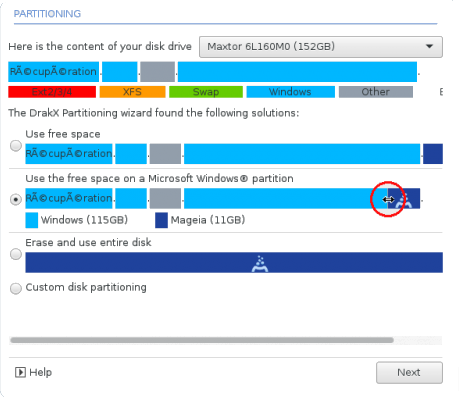
Nëse nuk po përdorni alternativën Modifiko ndarjet diskut, atëherë instaluesi do të caktojë hapësirën në dispozicion sipas rregullave të mëposhtme:
Nëse hapësira e përgjithshme e disponueshme është më e vogël se 50 GB, atëherë krijohet vetëm një ndarje. Kjo do të jetë ndarja
/(root).Nëse hapësira e përgjithshme e disponueshme është më e madhe se 50 GB, atëherë krijohen tre ndarje
6/19 nga vendi total i disponueshëm i ndahet
/me një maksimum prej 50 GB1/19 është caktuar për
swapme një maksimum prej 4 GBpjesa tjetër (së paku 12/19) është caktuar për
/home
Kjo do të thotë se nga 160 GB ose më shumë hapësirë në dispozicion, instaluesi do të krijojë tre ndarje:
50 GB për
/4 GB për
swapdhe pjesa tjetër për
/home
Shënim
Nëse përdorni një sistem UEFI, ESP (Ndarja e Sistemit EFI) do të zbulohet
automatikisht - ose do të krijohet nëse nuk ekziston ende - dhe do ngarkohet
në /boot/EFI. Alternativa Ndarja
Personalizuar Diskut është i vetmi që lejon të kontrolloni se
është bërë saktë.
Nëse përdorni një sistem Legacy (gjithashtu i njohur si BIOS) me një disk të ndarjes GPT, ju duhet të krijoni një ndarje BIOS boot nëse nuk ekziston. Duhet të jetë rreth 1 MiB pa pikë ngarkimi. Ajo mund të krijohet me Instalues, nën Ndarja Personalizuar Disku, si çdo ndarje tjetër. Jetë i sigurt për të zgjedhur “BIOS ndarja ndezjes” për llojin e skedarëve të sistemit.
Vështro DiskDrake për informacion se si të vazhdohet.
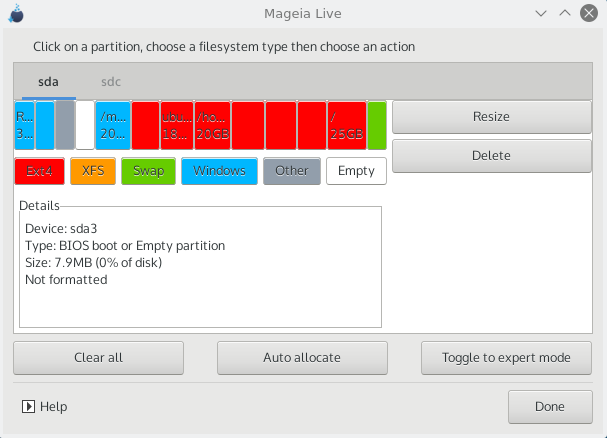
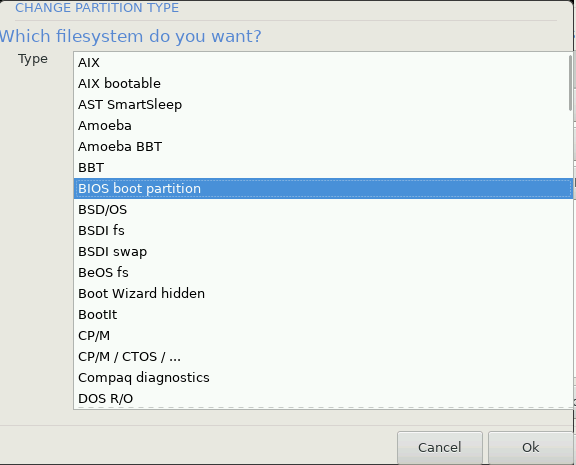
Me rëndësi
Disa drejtues më të ri tani po përdorin sektorë logjik 4096 byte, në vend të standardit të mëparshëm të 512. Për shkak të mungesës së pajisjeve të disponueshme, vegla ndarëse e përdorur në instalues nuk është provuar me një disk të tillë.
Disa pajisje SSD tani përdorin një madhësi blloku të fshirjes mbi 1 MB. Nëse keni një pajisje të tillë, ne sugjerojmë që ta ndani pajisjen paraprakisht, duke përdorur një vegël tjetër ndarjeje si gparted dhe për të përdorur cilësimet e mëposhtme:
Radhit në = MiB
Hapësira e lirë para (MiB) = 2
Gjithashtu sigurohuni që të gjitha ndarjet janë krijuar duke përdorur një numër të barabartë megabytes.
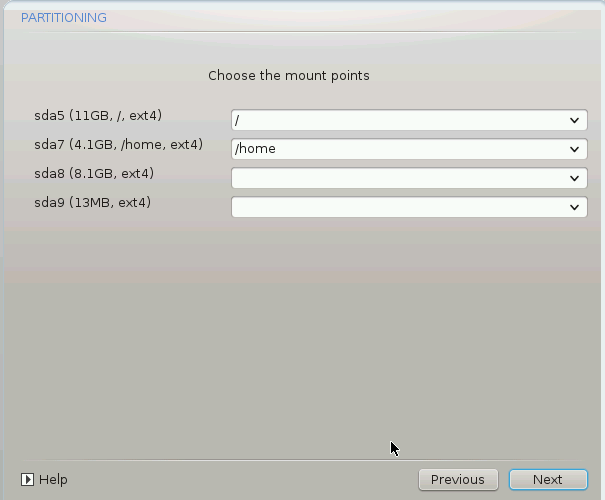
Këtu shihni ndarjet Linux që janë gjetur në kompjuterin tuaj. Nëse nuk pajtoheni me sugjerimet e DrakX, ju mund t'i ndryshoni vetë pikat e ngarkimit.
Në të majtë të menu zbritëse është një listë e ndarjeve në dispozicion. Për shembull:
sdaështë një disk - dhe5është një numër ndarje, e ndjekur nga (kapaciteti, pika e ngarkimit, lloji i skedarëve) i ndarjeve tjera.Nëse keni disa ndarje, ju mund të zgjidhni mount points të ndryshëm nga menu i mëposhtëm, të tilla si
/,/homedhe/var. Ju mund të bëni edhe emrin tuaj të ngarkimit, për shembull/videopër një ndarje ku dëshiron të ruash filmat ose ndoshta/Datapër të gjitha skedarët tuaj të të dhënave.Për çdo ndarje që nuk keni nevojë të përdorni, mund të leni bosh fushën e pikave të ngarkimit.
Paralajmërim
Nëse bëni ndonjë ndryshim këtu, sigurohuni që të keni akoma një ndarje
/ (root).
Propozim
Nëse nuk je i sigurt se çfarë të zgjedhësh, kliko Previous për të shkuar mbrapa dhe pastaj kliko Custom disk partitioning, ku mund të klikoni në një ndarje për të parë llojin dhe madhësinë e tij.
Nëse jeni i sigurt se pikat e ngarkimit janë të sakta, klikoni mbi Next, dhe zgjidhni nëse dëshironi vetëm të formatoni ndarjen e sugjeruar nga DrakX, ose më shumë.
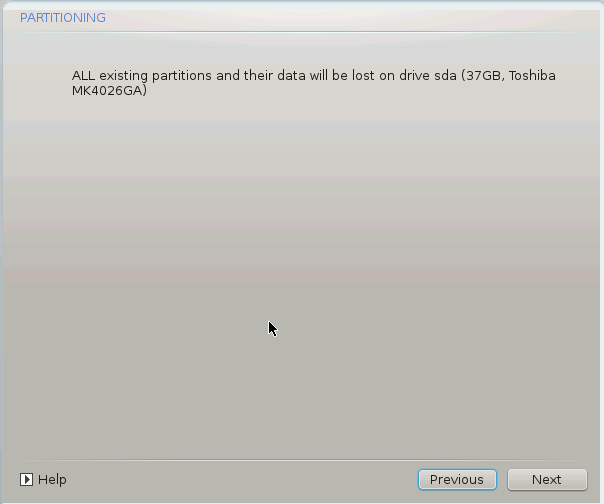
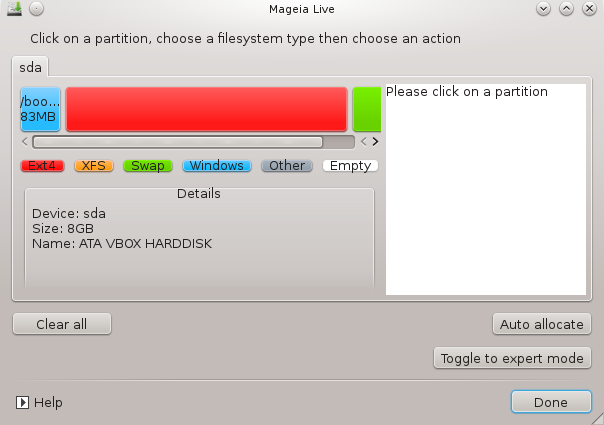
Ndrysho pamjen e disq(eve) tuaj këtu. Ju mund të hiqni ose krijoni ndarëse, të ndryshoni filesystem ose madhësinë e një ndarjeje dhe madje të shihni detajet e tyre para se të filloni.
Ekziston një skedë në krye për çdo disku të zbuluar (ose pajisje tjetër ruajtëse, si një çelës USB). Në pamjen më lart ekzistojnë dy pajisje të disponueshme:
sdadhesdb.Për të gjitha veprimet e tjera: fillimisht klikoni në ndarjen e dëshiruar. Pastaj shikoni, ose zgjidhni një filesystem dhe një pikë ndërtimi, ndrysho atë ose fshij atë. Expert mode siguron më shumë opsione të tilla si emërtimi (emri) i një ndarje ose zgjedhja e një lloj ndarjeje.
Vazhdoni derisa të keni rregulluar gjithçka për kënaqësinë tuaj, pastaj klikoni Kryer kur të jeni gati.
Paralajmërim
Kujdesuni me alternativën Pastroni gjithçka, përdorni vetëm nëse jeni i sigurtë që dëshironi të fshini të gjitha ndarjet në pajisjen e përzgjedhur të ruajtjes.
Nëse dëshironi të përdorni kodim në ndarjen tuaj
/ju duhet të siguroni që ju të keni një ndarje/boottë veçantë. Alternativa e kodimit për ndarjen/bootNUK duhet të vendoset, përndryshe sistemi juaj do të jetë i pandezshëm.
Me rëndësi
Nëse po instaloni Mageia në një sistem UEFI, kontrolloni që një ESP (Ndarja e Sistemit EFI) është e pranishme dhe e ndarkuar në mënyrë korrekte
/boot/EFI. Shihni Figurën 1 më poshtë.Nëse po instaloni Mageia në një sistem Legacy/GPT, kontrolloni që një ndarje ndezëse në BIOS është e pranishme dhe e tipit të saktë. Shikoni figurën 2 më poshtë.
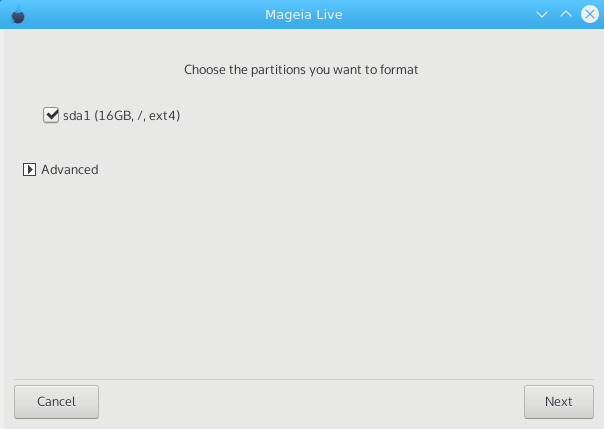
Këtu mund të zgjidhni cilat ndarje(s) dëshironi të formatoni. Çfarë do të dhëne në ndarje jo të shënuara për formatimin do të ruhet.
Zakonisht, të paktën ndarjet që DrakX përzgjedh duhet të formatohen.
Kliko në Përparuar për të zgjedhur ndarësen ju doni të kontrolloni për të ashtuquajturën blloqe të këqija
Propozim
Nëse nuk je i sigurt se ke bërë zgjedhjen e duhur, mund të klikosh Mëparshëm, përsëri në Mëparshëm dhe pastaj Konfiguro për t'u kthyer në ekranin kryesor, ku mund të zgjidhni të shihni detajet e ndarjeve tuaja.
Kur jeni të sigurt për zgjedhjet, klikoni mbi Tjetër për të vazhduar.